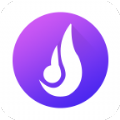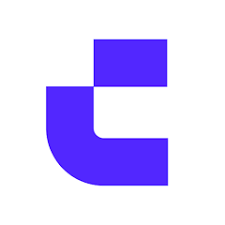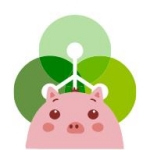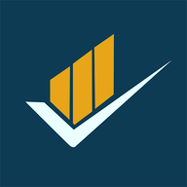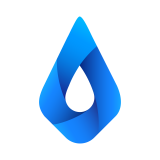win10怎么取消电脑的开机密码?简单四个步骤,完美解决!
时间:2019-01-28 来源:互联网 浏览量:
电脑设置密码可以有效保护电脑的数据安全,但有时候因为工作需要,或者其他原因,要把电脑上的密码去掉,要怎么办?今天小编就来给大家分享一下win10怎么取消电脑的开机密码?
1、打开win10系统开始菜单中的“运行”
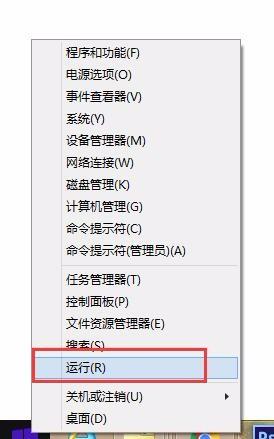
2、在“运行”对话框输入netplwiz,点击确定
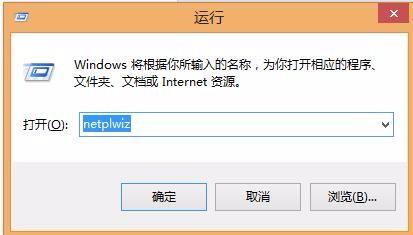
3、在弹出来的用户账户对话框中,去掉勾选的“要使用本计算机,用户必须输入用户名和密码”
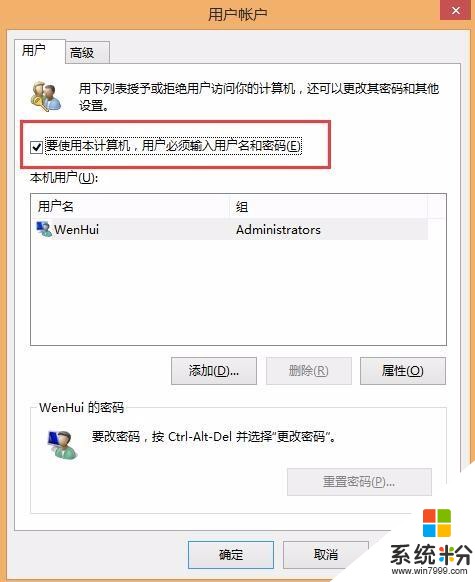
4、最后在弹出的“自动登陆”对话框中,输入用户名和密码,点击确定,下次打开win10系统就不需要密码了。
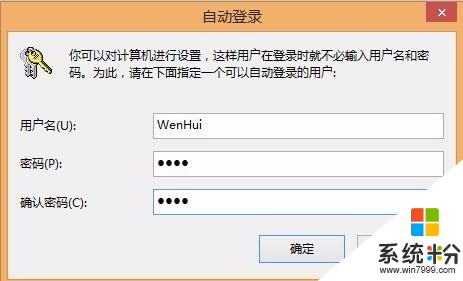
怎么样?是不是很简单呢?莫回首官网里更多好用的电脑知识分享哦!
我要分享:
相关资讯
热门手机应用
最新热门游戏
微软资讯推荐
- 1 Windows10将按月收费?网友:按分钟计费更不是好
- 2 霍金警告:人工智能背叛人类!微软谷歌行业大佬紧急出手!
- 3 Win10企业版创意者更新ISO增强安全功能
- 4新的 Windows 和新的 Surface,微软要用这两款神器再战 Google 和苹果
- 5微软Chromium版Edge浏览器高对比度模式曝光
- 6微软为企业版用户开出绿色通道:Win7退役后仍可免费获得一年更新
- 7Defender干扰第三方杀软?微软称绝不会
- 8微软侧目!最爱Windows 10还是企业用户
- 9Intel反对没用! 骁龙835 Win10电脑年底爆发: 运行exe
- 10Win10 RS3首个重大功能曝光: My People回归!